Les recherches tendance de Google peuvent être gênantes. Ce didacticiel vous montrera comment supprimer les recherches de tendances dans la recherche Google et l'application Google sur les ordinateurs de bureau et les appareils mobiles.
Lorsque vous lancez la recherche Google sur votre navigateur ou que vous ouvrez l'application Google, vous verrez immédiatement les recherches les plus populaires et les suggestions de recherche pour votre région sous le champ de recherche. Ils peuvent concerner n'importe quoi – potins de célébrités, sports, politique, etc. Google les appelle “recherches tendance.”
Table des matières
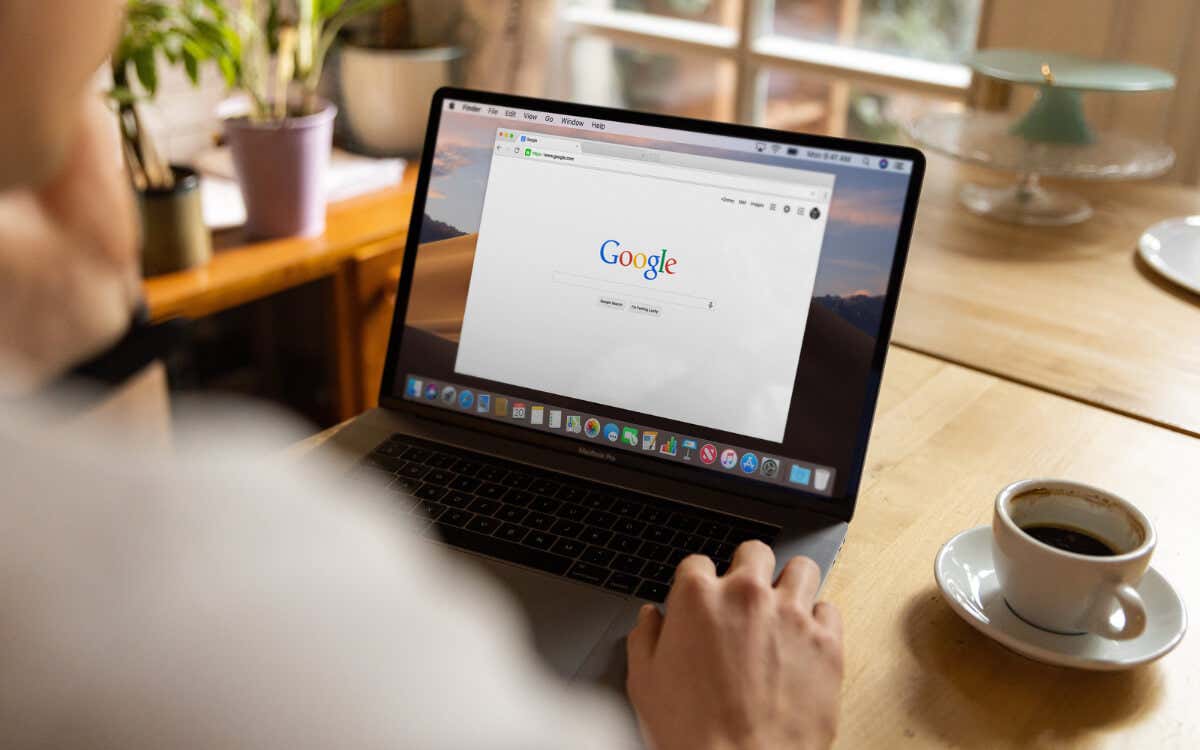
Pouvez-vous désactiver les recherches tendance sur Google ?
Cela va sans dire, mais les recherches tendance de Google peuvent facilement vous faire perdre votre concentration. Si vous vous trouvez distrait par eux chaque fois que vous utilisez la recherche Google ou l'application Google, vous pouvez considérablement améliorer votre concentration en les désactivant.
Heureusement, tout ce que vous avez à faire est de spécifier que vous ne souhaitez pas voir les recherches tendances dans vos préférences Google. Si vous utilisez un compte Google, vos modifications seront synchronisées sur tous les appareils. Sinon, vous devez répéter le processus sur chaque appareil que vous possédez.
Désactivez les recherches Google Trending dans la recherche Google
Si vous utilisez la recherche Google dans Google Chrome ou tout autre navigateur Web sur un ordinateur de bureau ou un appareil mobile, vous pouvez désactiver les recherches de tendances via l'écran Paramètres de recherche de Google. Le processus diffère légèrement entre les navigateurs de bureau et mobiles.
Supprimer les recherches tendance dans Google sur les navigateurs de bureau
- Visitez Google.com sur votre PC, Mac ou Chromebook.
- Sélectionnez Paramètres dans le coin inférieur droit de la page Web.

- Sélectionnez Paramètres de recherche dans le menu contextuel.

- Faites défiler vers le bas jusqu'à la section Auto-complete with trending research.
- Sélectionnez le bouton radio à côté de Ne pas afficher les recherches populaires.

- Sélectionnez Enregistrer.

- Sélectionnez OK sur “Vos préférences ont été enregistrées” ; apparaitre. Vous serez automatiquement redirigé vers la page d'accueil de la recherche Google.
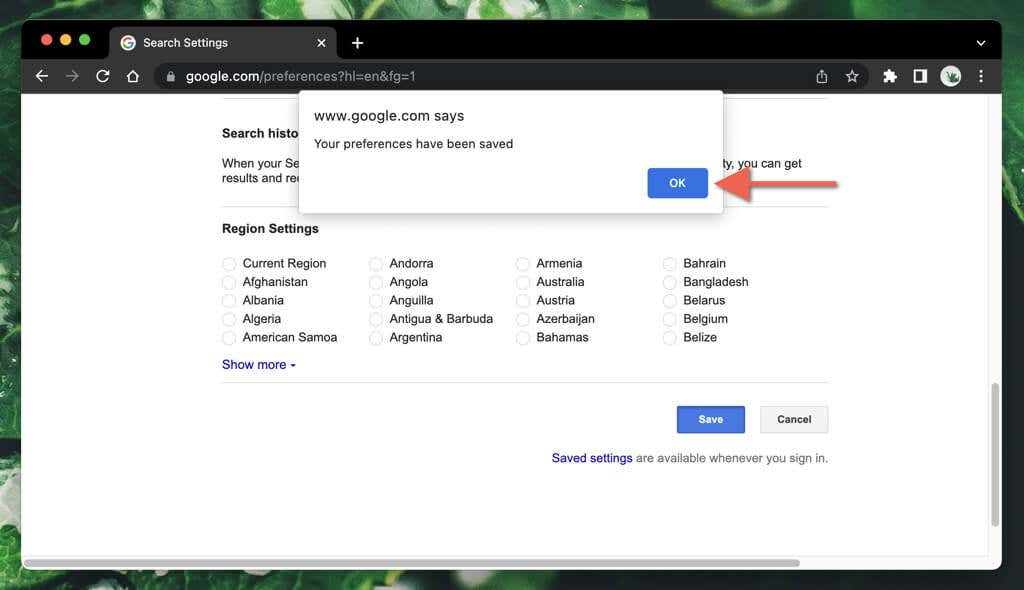
Remarque : Si vous effectuez les étapes ci-dessus dans une fenêtre de navigateur privée (par exemple, le mode navigation privée dans le navigateur Google Chrome), vos modifications ne seront pas enregistrées lorsque vous terminerez votre session de navigation.
Désactivez les recherches tendance dans Google sur les navigateurs mobiles
- Chargez la page d'accueil du moteur de recherche Google.
- Sélectionnez l'icône Plus (trois lignes empilées) dans le coin supérieur gauche de l'écran et appuyez sur Paramètres.

Remarque : dans le navigateur Internet Samsung et Firefox pour Android, appuyez sur l'option Paramètres en bas de l'écran.
- Faites défiler l'écran jusqu'à la section Saisie semi-automatique avec recherches tendances.
- Appuyez sur le bouton radio à côté de Ne pas afficher les recherches populaires.
- Sélectionnez Enregistrer et appuyez sur Fermer sur le “Vos préférences ont été enregistrées” apparaitre.

Supprimer les recherches de tendance dans l'application Google pour Android
Si vous utilisez l'application Google sur un Android, un iPhone ou un iPad, vous pouvez désactiver les recherches de tendances Google en plongeant dans son écran Paramètres. La procédure varie selon les plateformes.
Désactiver les recherches de tendances dans l'application de recherche Google pour les téléphones Android
- Ouvrez l'application Google.
- Appuyez sur votre photo de profil ou vos initiales en haut à droite de la barre de recherche.
- Appuyez sur Paramètres.

- Appuyez sur la catégorie Général.
- Sélectionnez les paramètres de saisie semi-automatique.
- Désactivez le commutateur à côté de la saisie semi-automatique avec les recherches de tendance.

- Quittez l'écran Paramètres de l'application Google.
Désactiver les recherches de tendances dans l'appli Google pour Apple iOS et iPad
- Ouvrez l'appli Google.
- Appuyez sur votre portrait de profil ou vos initiales dans le coin supérieur droit de l'écran.
- Appuyez sur Paramètres.

- Appuyez sur Général.
- Désactivez l'option de saisie semi-automatique avec les recherches de tendance.

- Quittez le panneau des paramètres de l'application Google.
Réduisez les distractions inutiles
Sauf s'il est crucial de savoir ce qui se passe dans votre région (par exemple, si vous vivez dans un région avec des conditions météorologiques extrêmes ou un climat politique instable), il est préférable de les désactiver sur votre ordinateur de bureau ou votre appareil mobile. Vous voudrez peut-être également apprendre à effacer de votre historique de recherche toutes les recherches populaires que vous avez ensuite consultées.

